Win10电脑上喇叭是个红叉该怎么办?
时间:2017-02-16 09:51 来源:www.wb321.com 作者:浏览:次
使用Win10系统的用户反映,电脑没声音,任务栏上的小喇叭上有一把红叉的情况,该怎么办?出现这样的情况我们可以按一下方法进行修复。
情况一:驱动导致
1、首先在开始菜单单击右键,点击【设备管理器】;
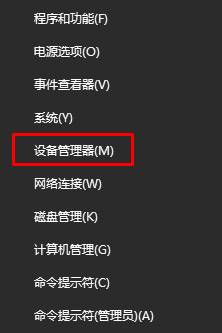
2、在里面展开【声音、视频和游戏控制器】,查看下面的声卡驱动是否正常;(有X、?、! 等图标则说明不正常,显示X只需将其重新启用即可。)
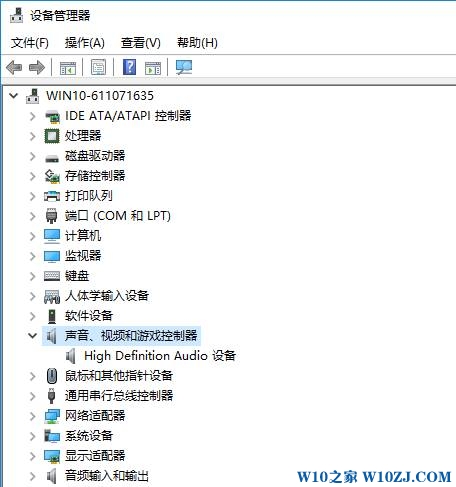
3、声卡驱动出现问题的话下载【驱动大师】或【驱动精灵】检查边重装驱动即可解决。
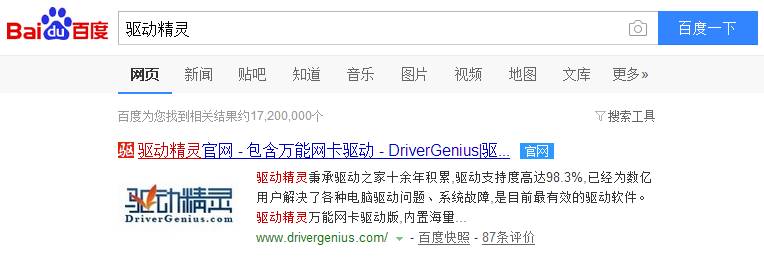
情况二:系统服务导致
1、按下”Win+R“组合键打开运行,在运行框中输入“services.msc”;
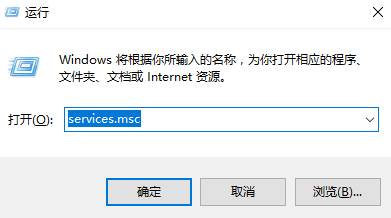
2、在服务列表中找到【Windows Audio】和【Windows Audio Endpoint Builder】两个服务,将这2个服务设置为启动即可,按下图进行设置即可。
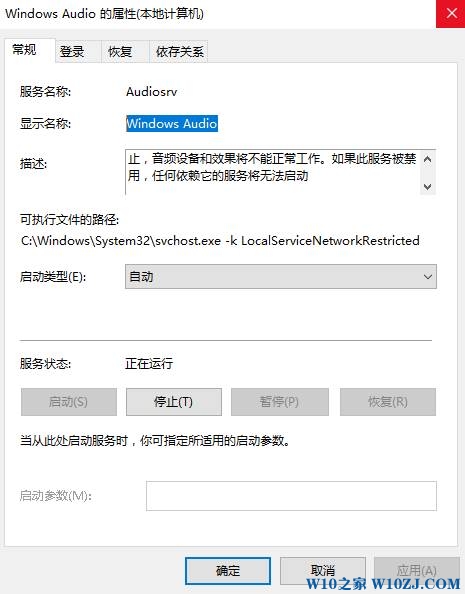
情况三:音量为插好
1、检查音响是否连接电脑的【绿色】插孔;
2、确保音频线完全插入到主机中的音频接口中。
以上就是win10小编给大家分享的关于win10小喇叭有红叉的解决方法。
情况一:驱动导致
1、首先在开始菜单单击右键,点击【设备管理器】;
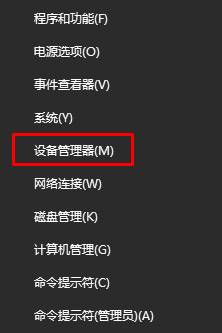
2、在里面展开【声音、视频和游戏控制器】,查看下面的声卡驱动是否正常;(有X、?、! 等图标则说明不正常,显示X只需将其重新启用即可。)
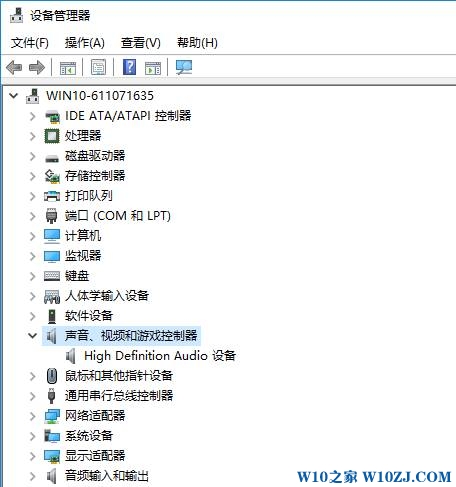
3、声卡驱动出现问题的话下载【驱动大师】或【驱动精灵】检查边重装驱动即可解决。
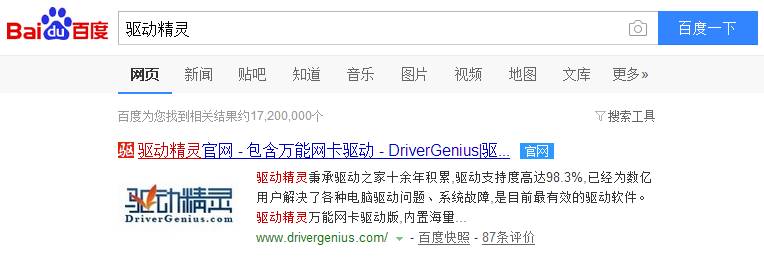
情况二:系统服务导致
1、按下”Win+R“组合键打开运行,在运行框中输入“services.msc”;
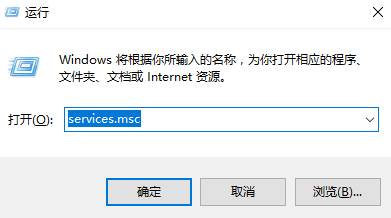
2、在服务列表中找到【Windows Audio】和【Windows Audio Endpoint Builder】两个服务,将这2个服务设置为启动即可,按下图进行设置即可。
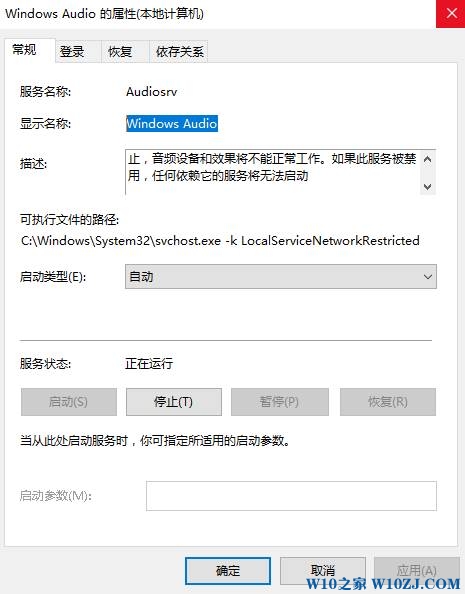
情况三:音量为插好
1、检查音响是否连接电脑的【绿色】插孔;
2、确保音频线完全插入到主机中的音频接口中。
以上就是win10小编给大家分享的关于win10小喇叭有红叉的解决方法。
相关推荐:
推荐教程
Win10教程
Win10系统安装教程
Win10系统下载排行
